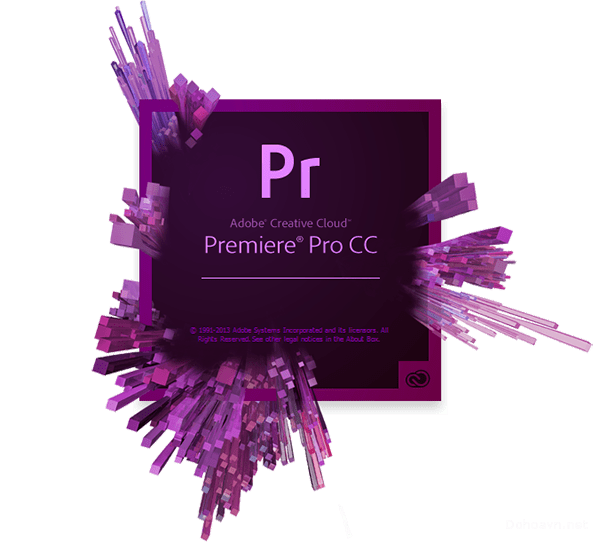Hiện nay đã có rất nhiều phần mềm hỗ trợ chỉnh ảnh chuyên nghiệp tuy nhiên vẫn có nhiều người chỉ thích sử dụng những ứng dụng đơn giản để ghép ảnh. Bài viết này sẽ hướng dẫn bạn đọc cách ghép ảnh trên máy tính Win 7 và Win 10 bằng Paint nhanh nhất.
Hướng dẫn cách ghép ảnh trên máy tính Win 7
Bước 1: Nhấp chuột phải vào bức ảnh mà bạn muốn ghép, sau đó chọn mục Edit.
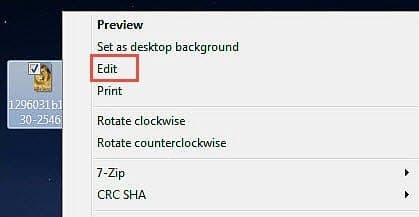
Bước 2: Bạn nhấp vào ảnh và kéo dãn chiều ngang và chiều dọc của phần màu trắng cho vừa với diện tích mà bạn đang muốn ghép. Nếu trong quá trình thao tác mà diện tích không đủ thì bạn có thể kéo thêm nhiều lần khác.
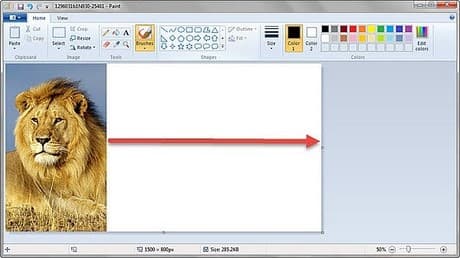
Bước 3: Mở một bức hình khác ra để chỉnh sửa chiều ngang, chiều dọc sao cho phù hợp hơn với tấm hình lớn bạn muốn ghép. Sau đó nhấn tổ hợp Ctrl A + Ctrl C.
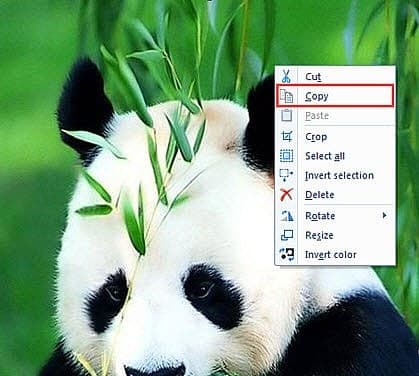
Bước 4: Nhấn tổ hợp Ctrl V vào màn hình có bức hình đang ghép và chỉnh lại bố cục cho phù hợp, đẹp mắt. Nếu bạn muốn ghép 3 ảnh hoặc nhiều hơn đều có thể làm tương tự các bước trên.
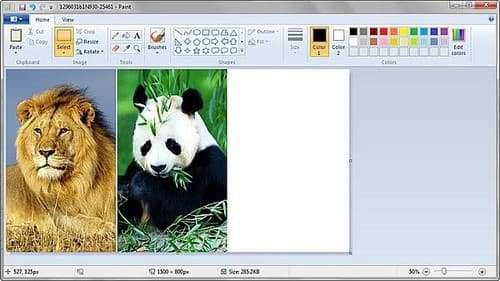
Hướng dẫn cách ghép ảnh trên máy tính Win 10
Về cơ bản các thao tác chỉnh ảnh trong Win 10 cũng không khác quá nhiều. Bạn có thể thực hiện ghép ảnh trên máy tính Win 10 qua các bước sau:
Bước 1: Trước hết bạn mở Paint bằng cách vào ô tìm kiếm của Windows điền chữ Paint. Sau đó bạn chọn mục như trong ảnh.
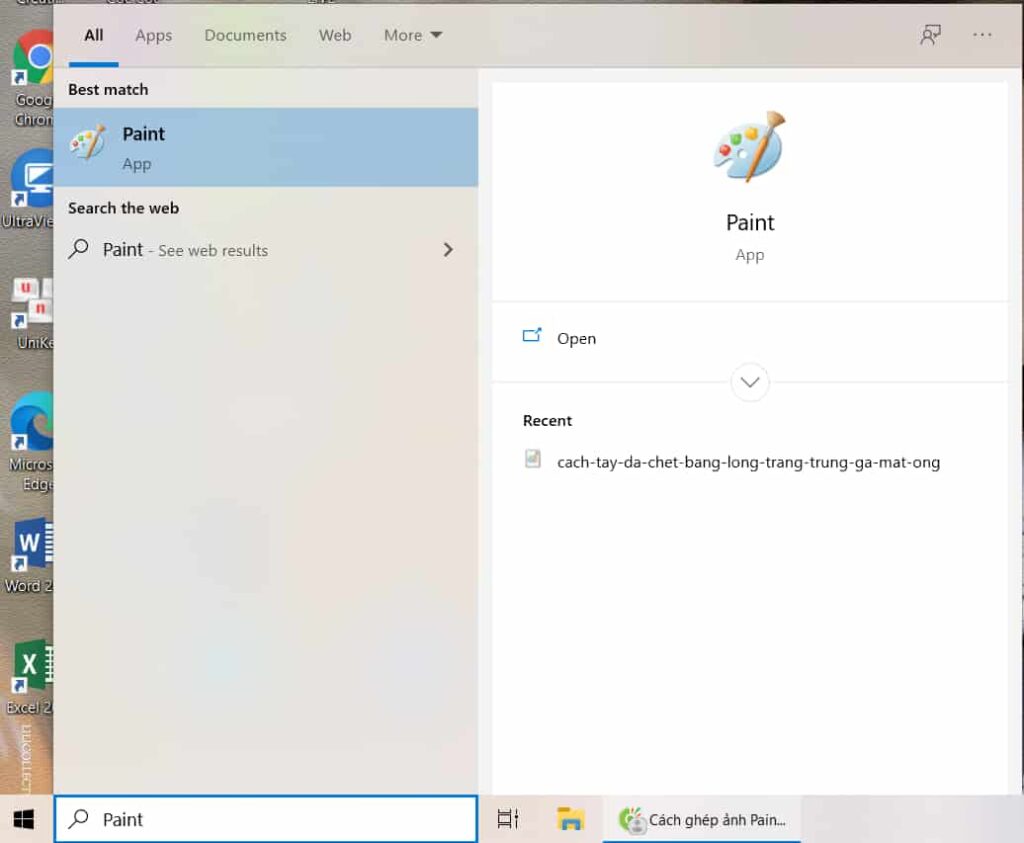
Bước 2: Sau đó bạn mở tệp hình ảnh bạn muốn ghép trong Windows 10 và chọn vào lần lượt các mục Chọn tập tin -> Mở để mở thư mục có hình ảnh.
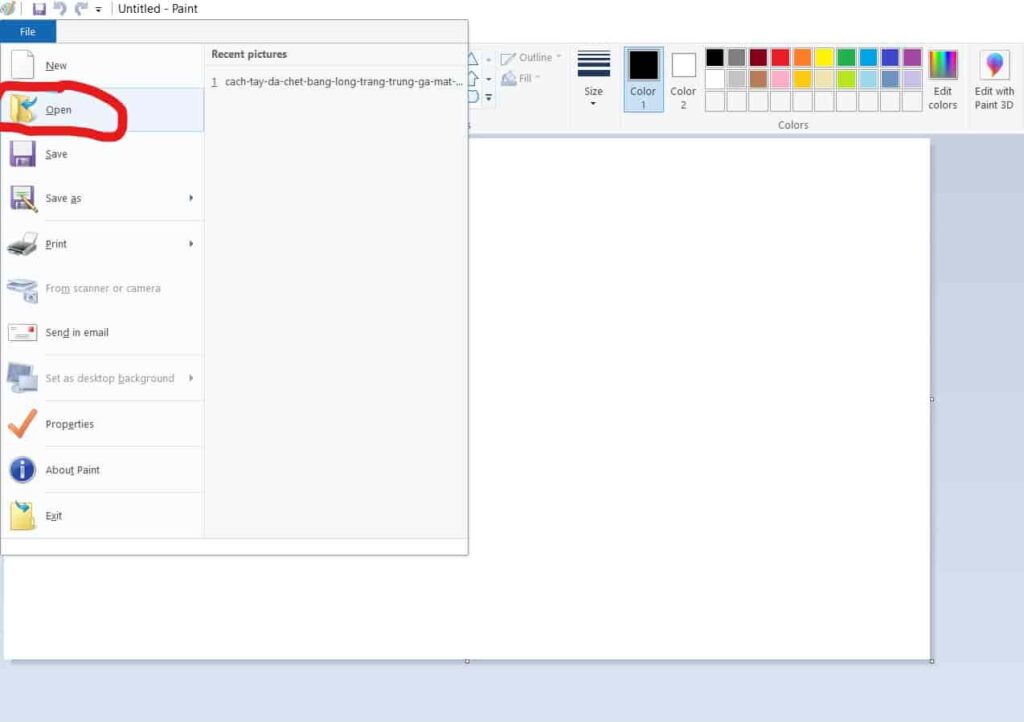
Bước 3: Chọn một bức ảnh mà bạn muốn ghép sau đó nhấn Open.
Bước 4: Để kéo diện tích bức ảnh ghép ra rộng hơn bạn để chuột vào mép ngoài bên phải và kéo đến khi thấy phù hợp. Các thao tác làm như trong ảnh. Đối với chiều dọc bạn cũng kéo tương tự từ bên dưới.
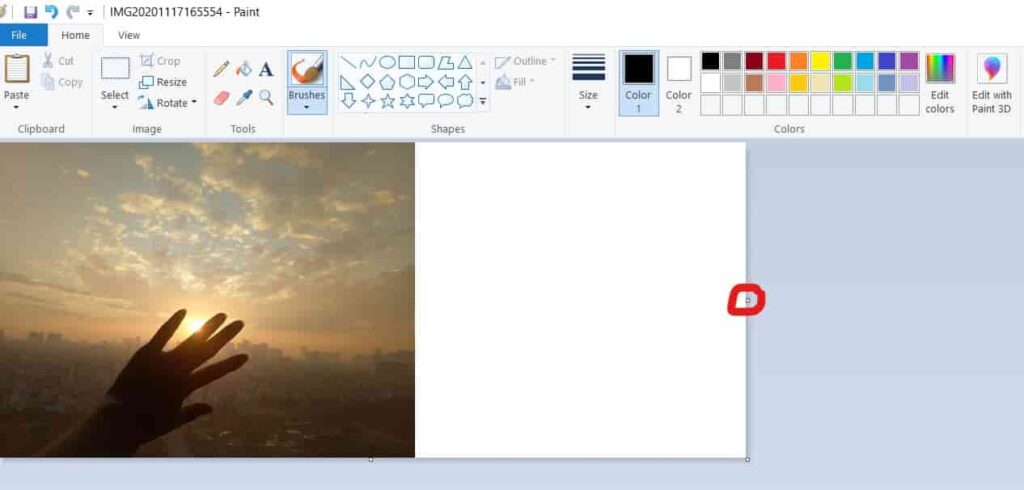
Bước 5: Đến bước hợp nhất hình ảnh thứ hai, bạn thao tác nhấp chuột phải vào hình ảnh thứ hai trong thư mục và chọn lần lượt các mục Mở với (Open with) -> màu sắc (color).
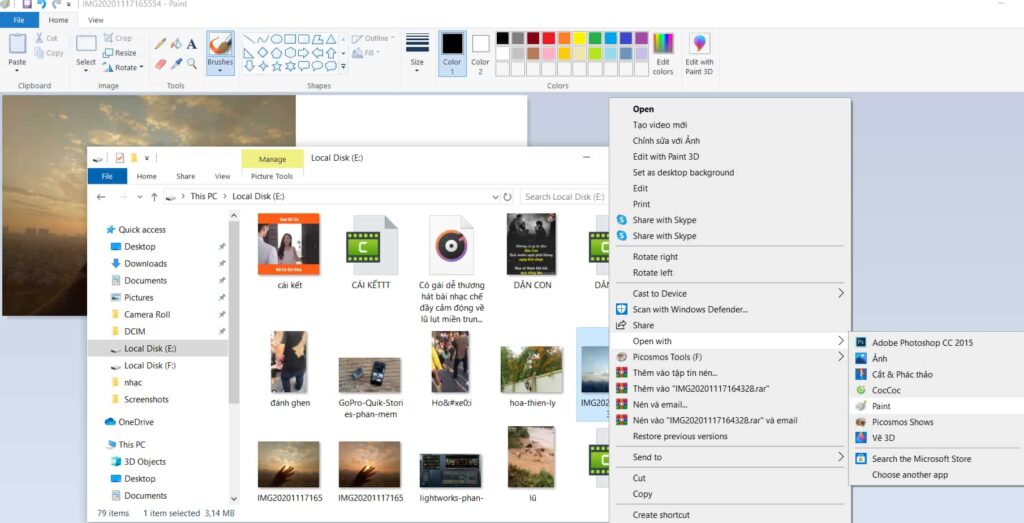
Bước 6: Trên màn sẽ xuất hiện một cửa sổ vẽ tranh mới. Bạn lần lượt chọn theo các mục Nhấp vào Hình ảnh -> Chọn -> Chọn tất cả.
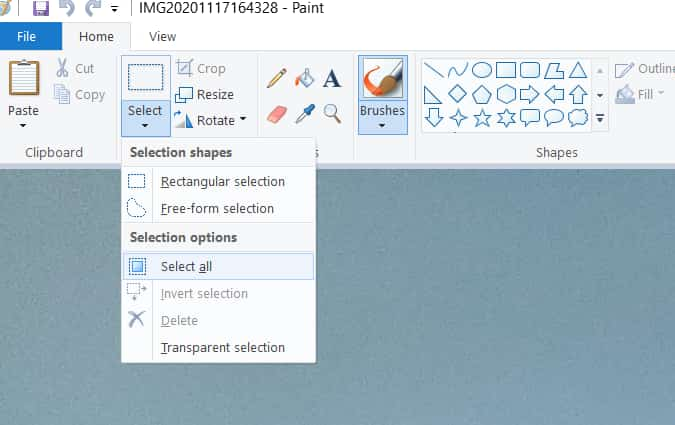
Bước 7: Khi xung quanh hình đã được bao bởi đường viền bạn lần lượt thao tác nhấp chuột phải -> Sao chép (Copy) hoặc nhấn tổ hợp Ctrl+C.
Bước 8: bạn trở lại màn hình đang làm việc của Paint và thực hiện thao tác nhấp chuột phải -> Chèn hoặc nhấn Ctrl+V để dán hình ảnh bạn muốn hợp nhất vào tệp này.
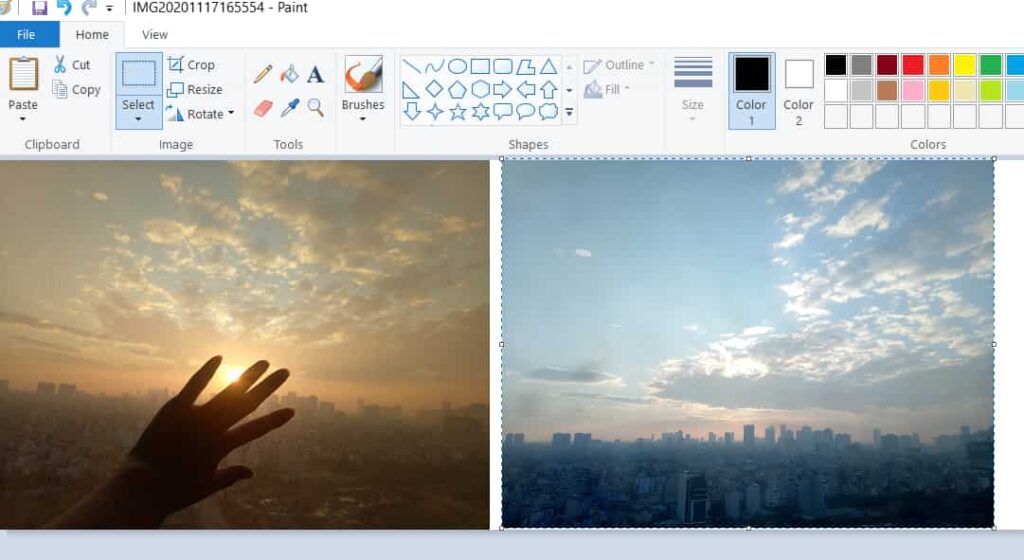
Bước 9: Khi đã hài lòng với kết quả bạn lưu lại ảnh bằng thao tác chọn File -> Save as (hoặc Ctrl+S), sau đó chọn định dạng JPG hoặc PNG cho ảnh.
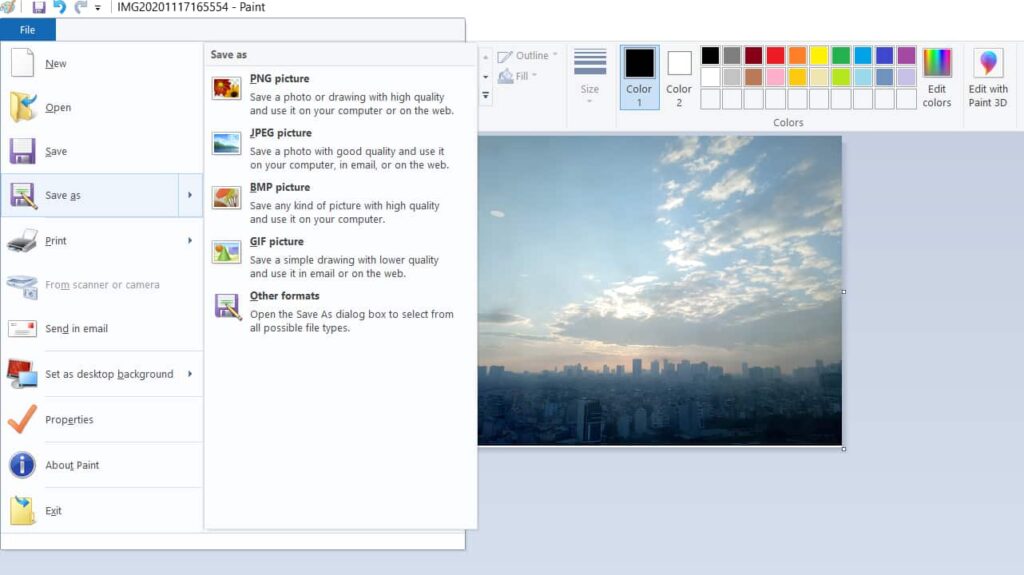
Trên đây là những hướng dẫn chi tiết qua hình ảnh để bạn thực hiện thao tác ghép ảnh trên máy tính Win 7 và Win 10. Chúc bạn thực hiện thành công và có những bức ảnh ưng ý.